Как Photoshop сохраняет RAW формат?
Число каналов: Photoshop определяет число каналов, необходимых для описания изображения плюс альфа-каналы, имеющиеся в файле. Изображения черно-белые и в индексированных цветах – 1 канал, RGB – 3 канала, CMYK –4 канала.
Замечание: если вы сохраняете изображение в индексированных цветах, то вы теряете цветовую информацию, потому что она не сохраняется в файле.
Формат с чередованием или без: если вы сохраняете RGB или CMYK изображение Photoshop предлагает выбрать формат с чередованием или без. По умолчанию принят формат с чередованием.
Заголовок: Photoshop позволяет вам определить размер заголовка (в байтах). По умолчанию заголовка нет.
Тип создателя и тип файла: Это могут быть любые 4-хсимвольные значения, которые не влияют на открытие файла в Photoshop, но могут быть использованы другими программами.
Вам необходимо запомнить все эти параметры, так же как и ширину и высоту изображения, для того, чтобы открыть этот файл в Photoshop.
Что такое формат с чередованием и без?
Если вы сохраняете RGB файл в формате с чередованием, то RGB значения пикселов будут идти в следующем порядке: значение Red для первого пиксела, значение Green для первого пиксела, значение Blue для первого пиксела, затем для второго пиксела и так далее для всех пикселов в изображении. При сохранении в формате без чередования сначала запишутся значения Red для всех пикселов, затем Green и затем Blue.
Как открыть RAW файл в Photoshop?
|
|
|
Чтобы открыть файл в RAW формате, вы должны знать, хранится ли информация с чередованием или нет. Вы также должны знать размеры файла в пикселах (в интервале 1-30000), число каналов (в интервале 1-16) и размер заголовка в байтах. Если вы забыли какой-либо из этих параметров, Photoshop может попробовать подобрать его. Оставьте в окне “Open” это поле пустым и нажмите “Guess”. Если первая попытка оказалась неудачной, можно продолжать нажимать “Guess” и Photoshop будет перебирать возможные варианты. Например, если вы знаете, что в файле 3 канала, с чередованием, без заголовка, то вы можете оставить поля размеров файла пустыми и нажать “Guess”. Если исходный файл был CMYK, то он откроется как RGB с альфа-каналом. Чтобы вернуть его в исходное состояние, выберите “Multichannel” из меню “Mode”, а затем “CMYK” из меню “Mode”.
Как получить доступ к информации в RAW файле, не используя Photoshop?
Любой программой, которая может читать бинарные файлы. Это для тех, кто понимает и может работать с шестнадцатиричной записью.
В чем разница между Photoshop и RAW форматами?
Файлы в формате Photoshop в основном сохраняются в RAW формате без чередования за исключением того, что информация о каналах, глубине цвета и т.п. хранится в ветви ресурсов (для Macintosh), для того, чтобы файл правильно открывался в Photoshop. При сохранении файла в индексированных цветах в формате Photoshop, цветовая таблица также сохраняется как ресурс.
|
|
|
Зачем нужен RAW формат?
Основная сфера применения RAW файлов – обработка научных изображений. Исследователи могут генерить их на мэйнфреймах при своих исследованиях и передавать на рабочие станции для открытия в Photoshop и дальнейшего изучения.
Эта заметка - вольный перевод текста неизвестного автора, присланного Ниной Аранович на форум http://www.softforum.ru
Изменение размеров фотографии в Adobe Photoshop CS3
- Запускаем приложение Adobe Photoshop.
- Заходим в меню File, в нем выбираем пункт Open.

- В появившемся диалоге выбираем свою фотографию и жмем «Открыть».

- Если появляется окно Embedded Profile Mismatch, то выбираем пункт Discard the embedded profile.

- После чего у нас загружается наша фотография.

- В меню Image выбираем пункт Image Size.

- В появившемся диалоговом окне в первую очередь устанавливаем галочки напротив: Scale Styles, Constrain Proportions, Resample Image. И только после этого задаем размер в поле Pixel Dimensions по одной из сторон. Вторая сторона изменится пропорционально первой. В нашем случае мы выбрали ширину в 450 пикселей. Это оптимальный размер фотографий для выкладывания их на форуме. Далее жмем кнопку Ok.

|
|
|
- Всё, наша фотография уменьшена. Осталось её сохранить. Для этого выбираем в меню File пункт Save As… (Не перепутайте с обычным Save, иначе сохраните уменьшенную фотографию в изначальный файл и тем самым испортите оригинал).

- В появившемся диалоговом окне выбираем путь куда сохраняем фотографию и обязательно изменяем название файла (Я к примеру, дописал к названию файла small). После жмем на кнопку «Сохранить».
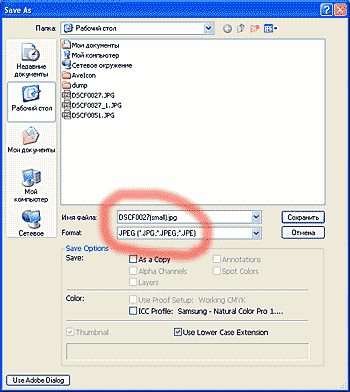
Всё, наша фотография готова для отправки её на форум.
Дата добавления: 2018-04-15; просмотров: 1664; Мы поможем в написании вашей работы! |

Мы поможем в написании ваших работ!
